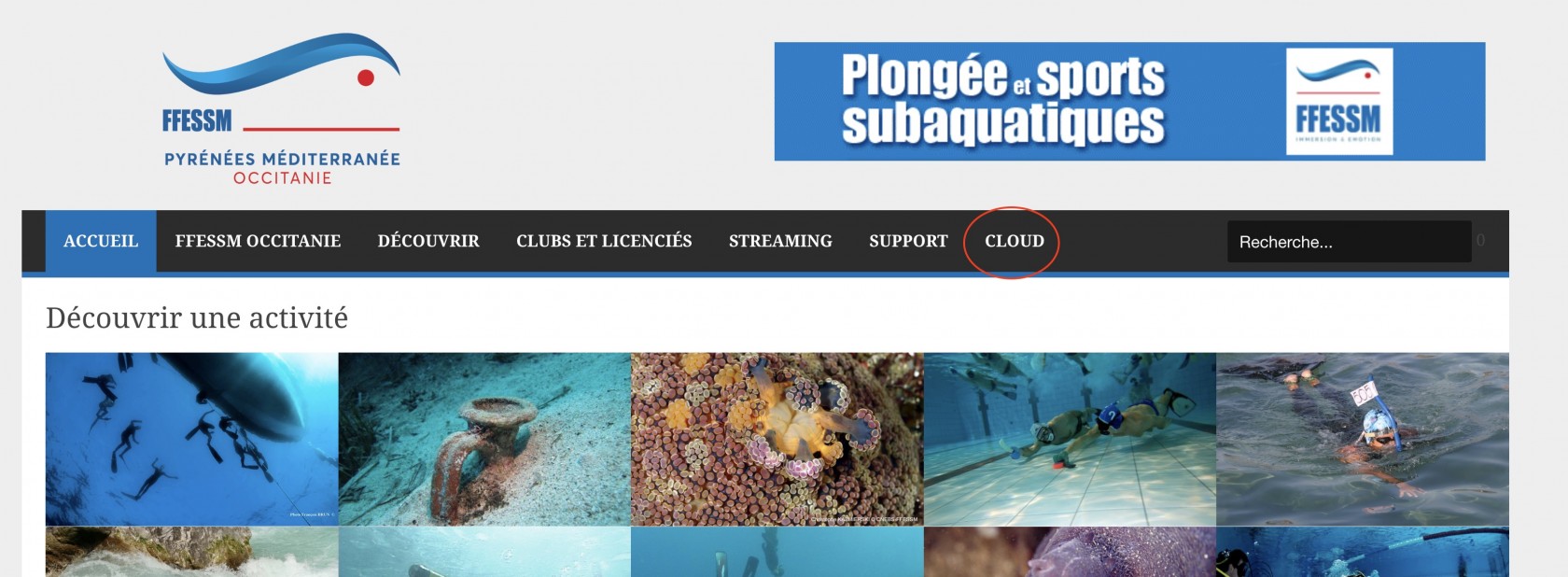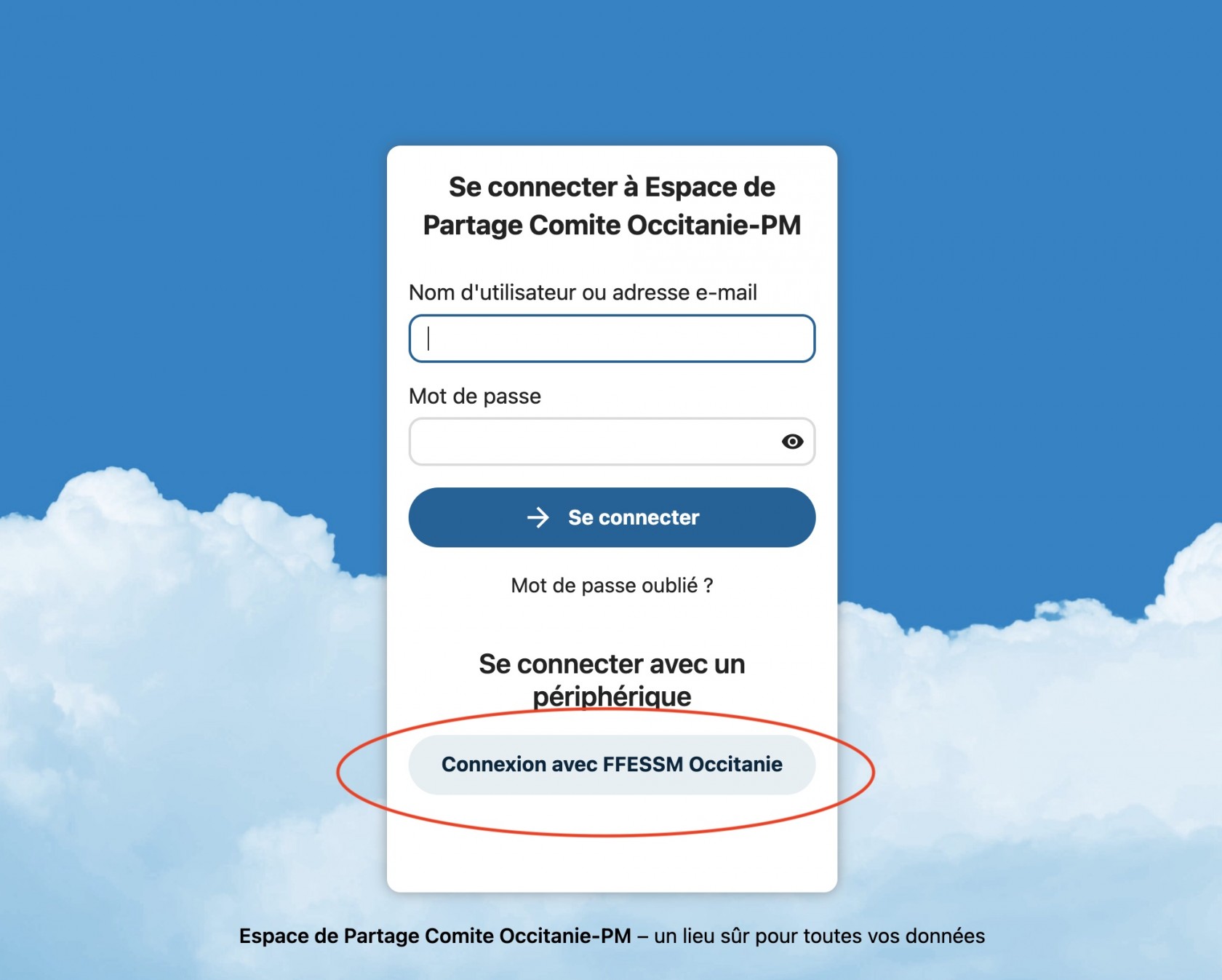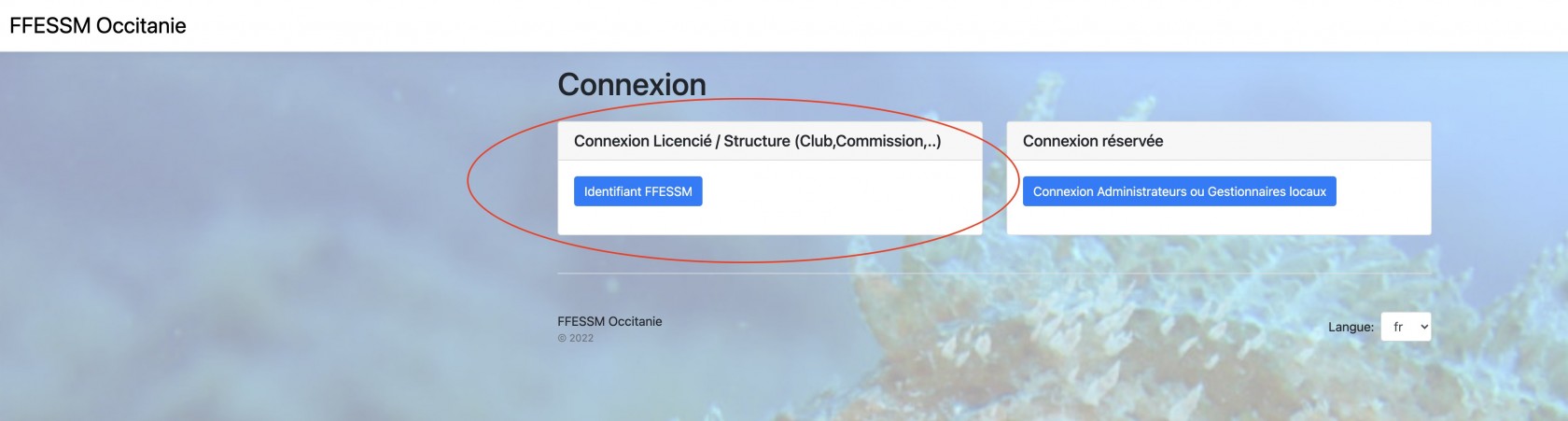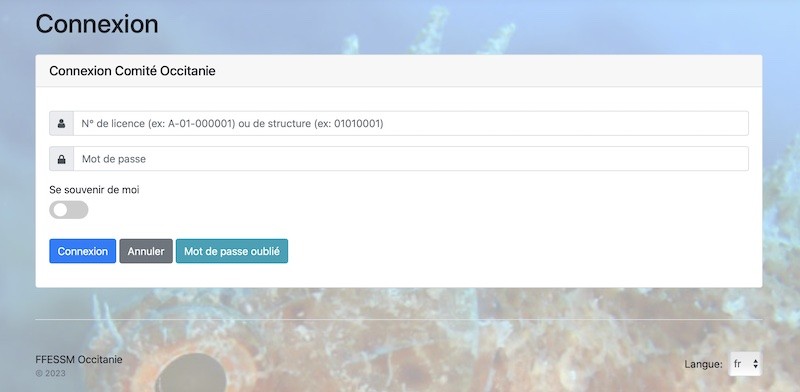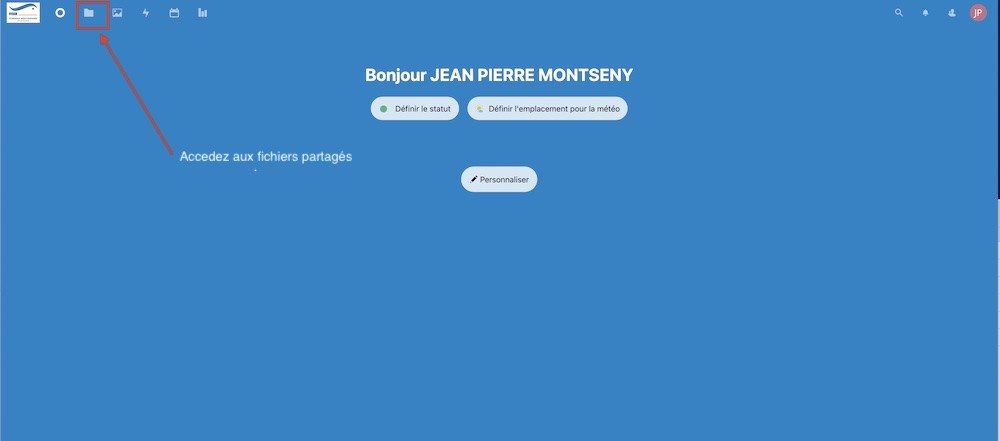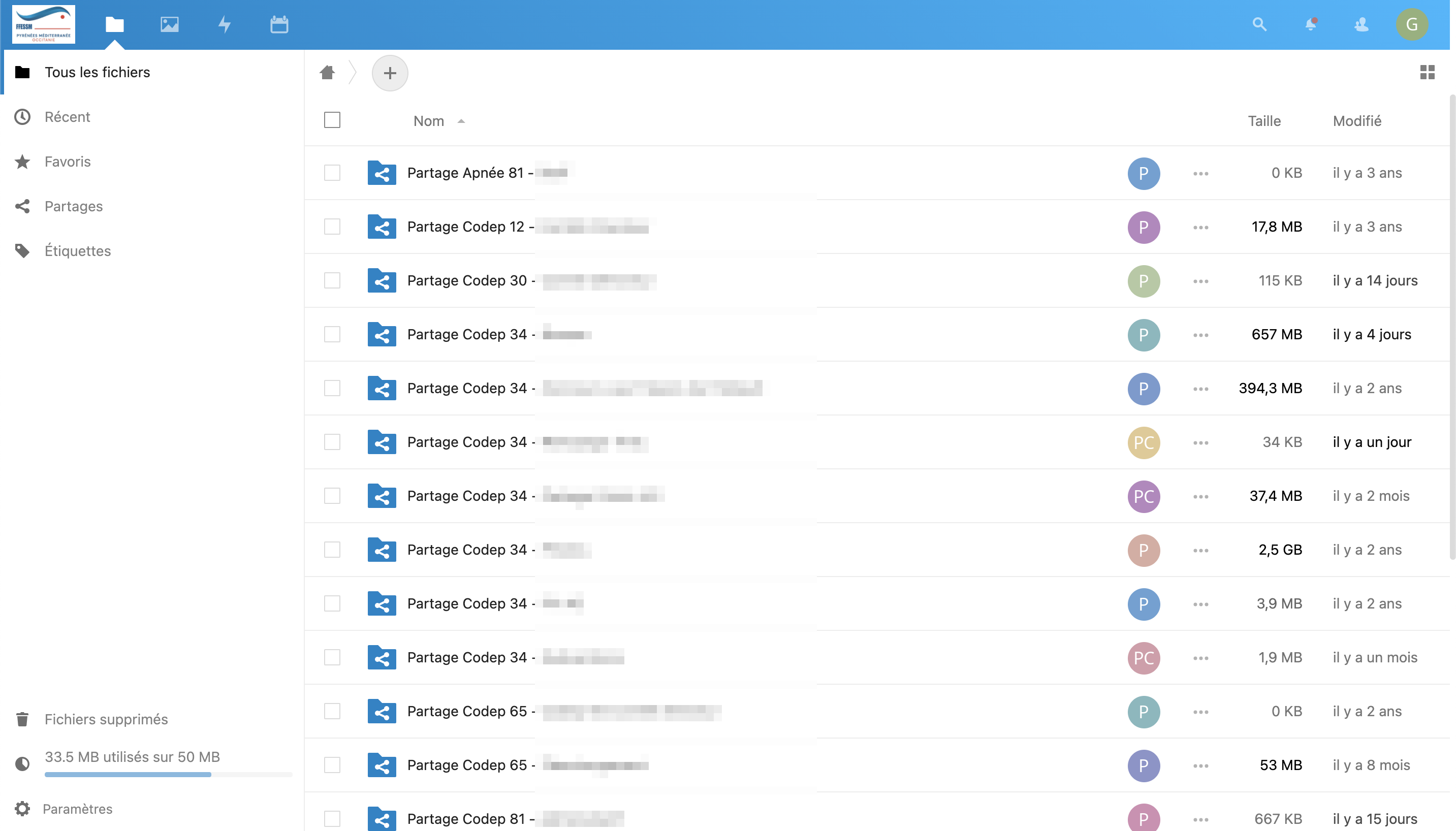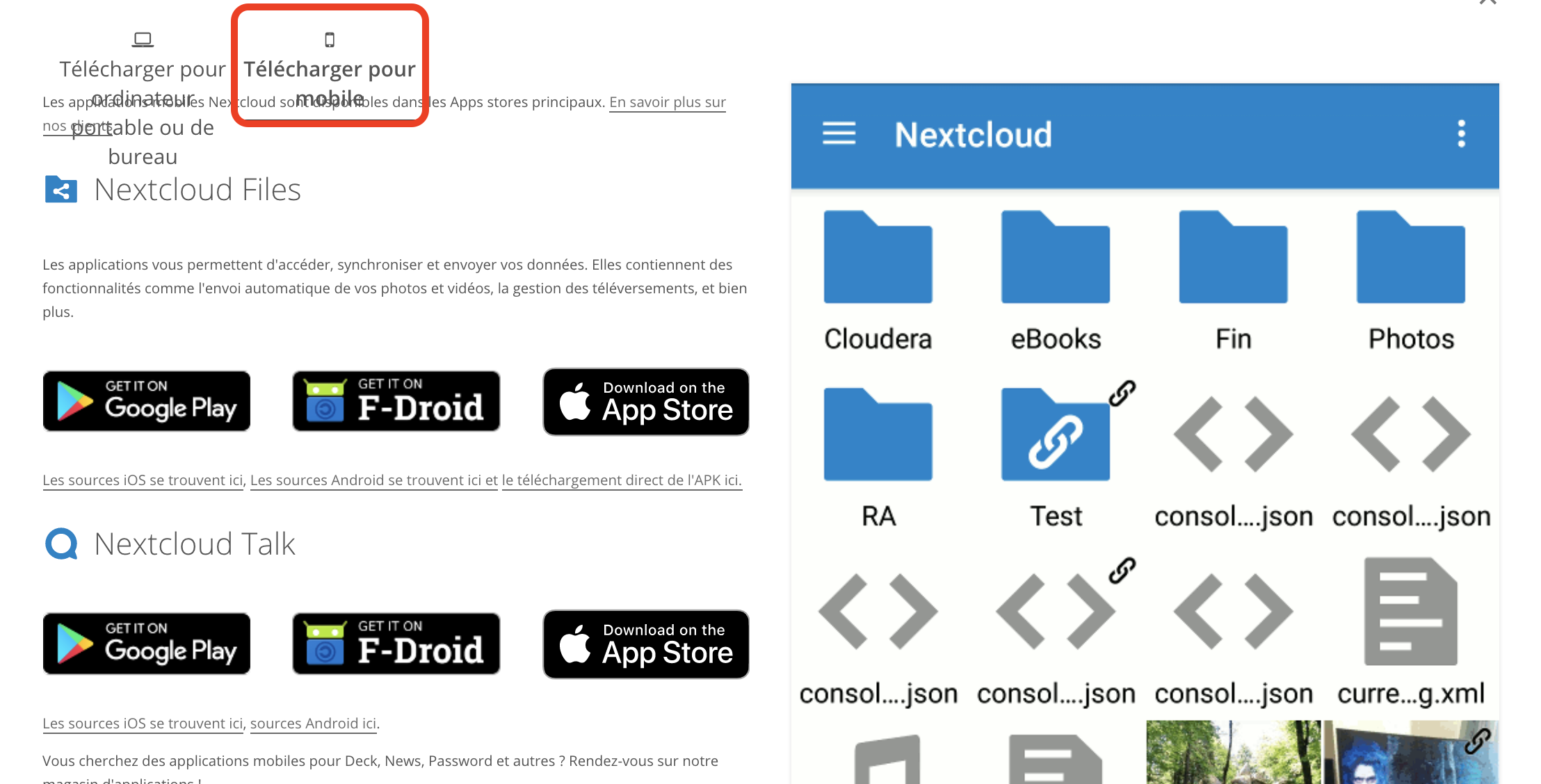Comment accéder aux documents ?
1. L'accès par le site internet :
L'ensemble des bureaux virtuels est disponible à l'adresse : https://cloud.ffessmpm.fr :
ou bien sur CLOUD en page d'accueil de www.ffessmpm.fr
ATTENTION : Cliquer exclusivement sur le bouton " Connexion avec FFESSM Occitanie"
Fenêtre Connexion Licencié / Structure ( Club,Commission,....) cliquer sur identifiant FFESSM
Saisir Votre numéro de licence exclusivement ( pas de numéro de structure )
Pour la première connexion, utilisez le bouton "Mot de passe oublié" , un email pour (ré) initialiser votre mot de passe sera envoyé à votre adresse email déclarée sur votre espace personnel national FFESSM
En en cas de changement d'adresse email, seul le licencié ( ou le club qui a délivré la licence) peut modifier ses données personnelles dont l'adresse email.
Pour modifier une donnée personnelle Suivre la procédure nationale https://support.ffessm.fr/books/comment-modifier-mon-espace-personnel/page/modifier-les-informations-de-mon-espace-personnel
Selon votre profil, l'administrateur vous a donnée des droits de lecture et téléchargement ou d'écriture avec téléversement.
Chaque "Bureau Virtuel" correspond à un dossier "Partage xxxxxx"
Le nom du dossier est au format "Dossier" + "Nom de la structure de rattachement" + "Nom du bureau".
Ces dossiers ne doivent pas être renommés, déplacés ou supprimés !
En cliquant sur le dossier, vous accédez aux différents documents et sous-dossiers du bureau. Vous pouvez télécharger/rajouter des éléments , créer de nouveaux sous-dossiers.
2. La synchronisation des documents sur un ordinateur
La synchronisation des documents sur un ordinateur nécessite l'installation d'une application sur l'ordinateur :
3. Consultation sur l'Application Smartphone
L'application est disponible sur les sites "Market" d'Apple ou d'Android. Les liens sont disponibles sur la page suivante : https://nextcloud.com/fr_FR/install/#install-clients (puis le bouton en haut "Télécharger pour mobile"